1.准备一个U盘,安装大白菜。这个去大白菜官网下载安装就可以了 安装大白菜的时候最好选择FAT32(2021.1.7记录)
2.U盘装完大白菜后U盘会被分为两个主分区 一个盘是大白菜系统的,另外一个盘放一些工具的。
DBC里面就是放的一些工具 比如磁盘管理工具
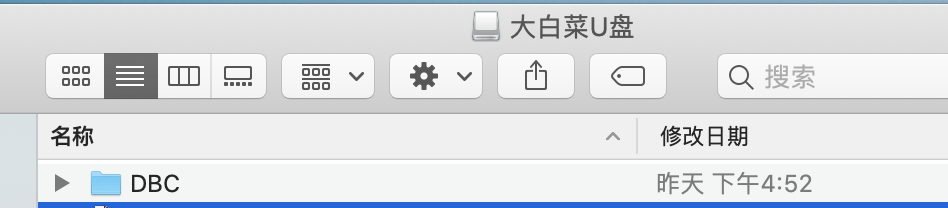
3.把Centos7的镜像放入到DBC里面
(注:这里大白菜默认U盘是NTFS格式的,如果需要把镜像放入到同一个U盘需要先把步骤看完)
4.然后就是使用U盘启动大白菜,这里不扩展开,自行查询相关资料。对应主机的bios设置以及选择U盘启动方式。
5.选择大白菜的自定义ISO镜像安装
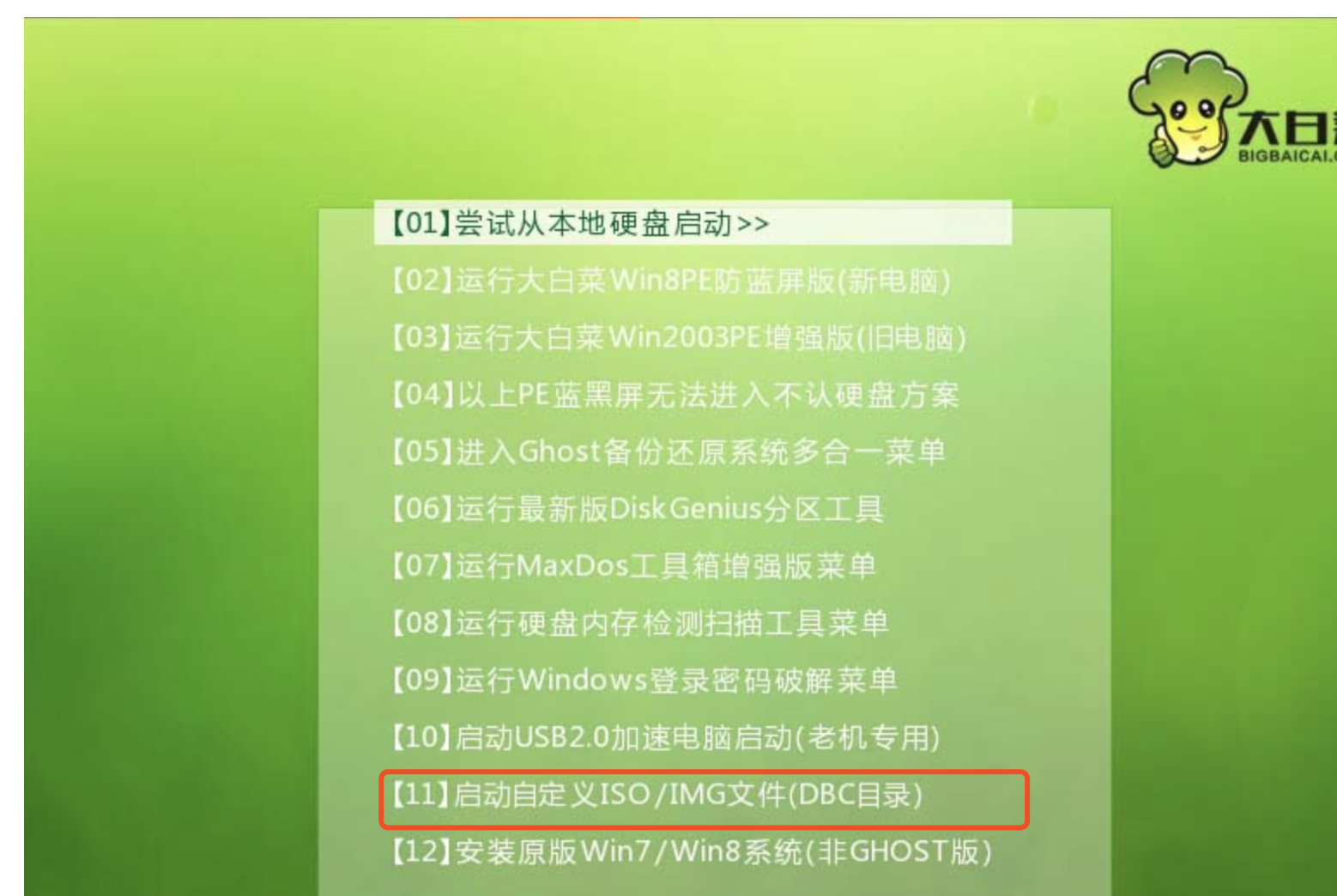
6.进去以后选择第一个install centos7 用键盘的上下键可以选择 第二项是先检查,我们就不检查了
大多数教程都是这样安装centos的,进去后就能看到安装界面了。但是,我的电脑特么死活不行,
他就是不行。就是无法进不到安装界面,经过一上午的百度+google 我的出的结论,希望大家少走弯路。
6.1 首先centos安装系统不支持NTFS格式的磁盘,无法识别,所以也就没法进安装界面。对应解决方案是把镜像ISO放入到另外一个EXT3/4或者FAT32格式的U盘
注意:FAT32格式单个文件最大支持4G。
我的解决方案是把大白菜工具盘里面的东西拷贝出来 把大白菜的工具盘格式化为FAT32格式,然后在把工具复制回去,在找了一个centos7的精简包,900M。全量包ISO大概4个多G FAT32不支持 centos7的安装包是放在跟目录的 没有放在DBC目录里面
6.2 这个解决了centos还是看不到安装界面,瞬间想K人的冲动。好吧继续找解决方案
这个问题是centos的安装系统无法识别ISO镜像的位置(太不智能了),需要指定下ISO镜像包所在的位置(我自己的理解,不正确的希望指正)
我的解决方式
1. 获取硬盘编号。在安装centos的时候,在Install Centos选项上,按下TAB,然后修改屏幕下面的命令为
vmlinuz initrd=initrd.img linux dd quiet
然后回车
注意:这里有人说是按e 然后Ctrl+x执行 这是两种启动方式导致的操作不同 : legacy和uefi 具体区别自行百度 我也不清楚 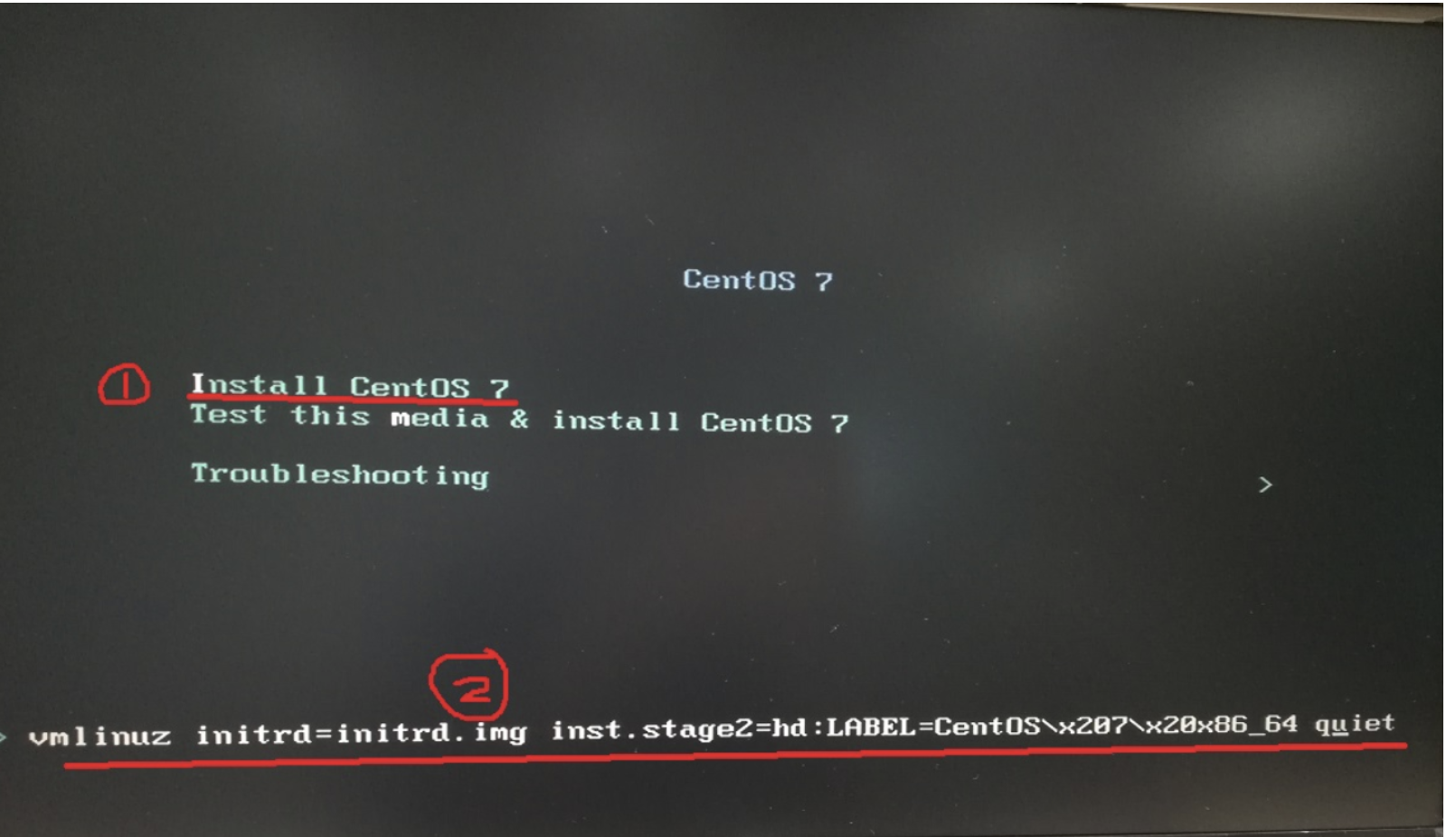
2. 查看U盘分区的编号,为sdb1,如下图,记住后然后重启
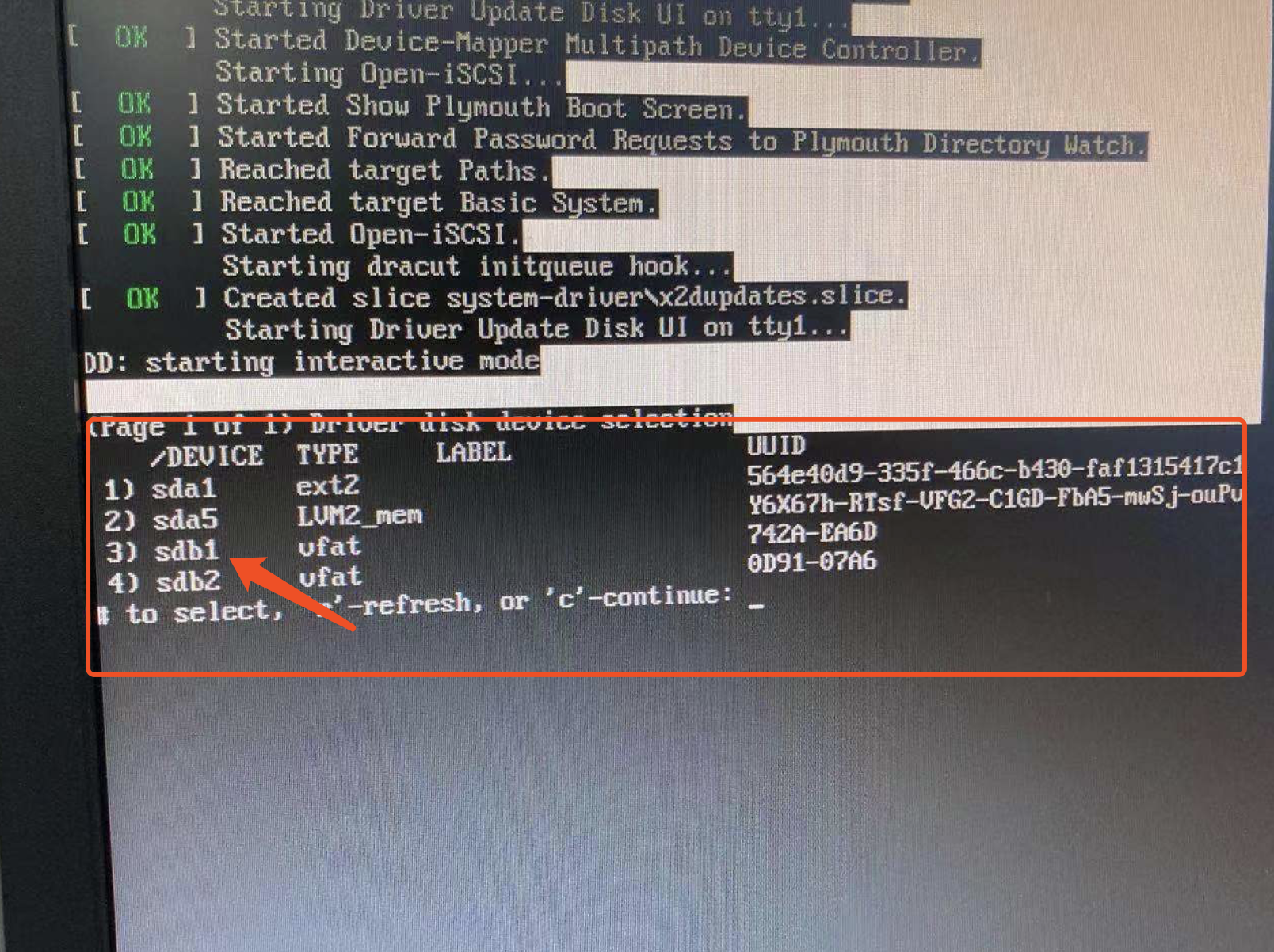
3.重启后再次停留在Install Centos界面,按TAB,然后把下图的2修改为:
vmlinuz initrd=initrd.img inst.stage2=hd:/dev/sdb1/ quiet
这里指定U盘的位置 然后回车

4.谢天谢地,终于看到安装界面了,一上午的时间过去了。
后记:
后来又装一个机器同样的操作发现 一到安装界面就黑屏 centos7 同样的镜像 同样的操作
又一番baidu google 好吧,还是不清楚具体原因。 我的理解是安装程序的驱动和显卡有冲突。
最后使用文本方式安装解决。如何进入文本模式:
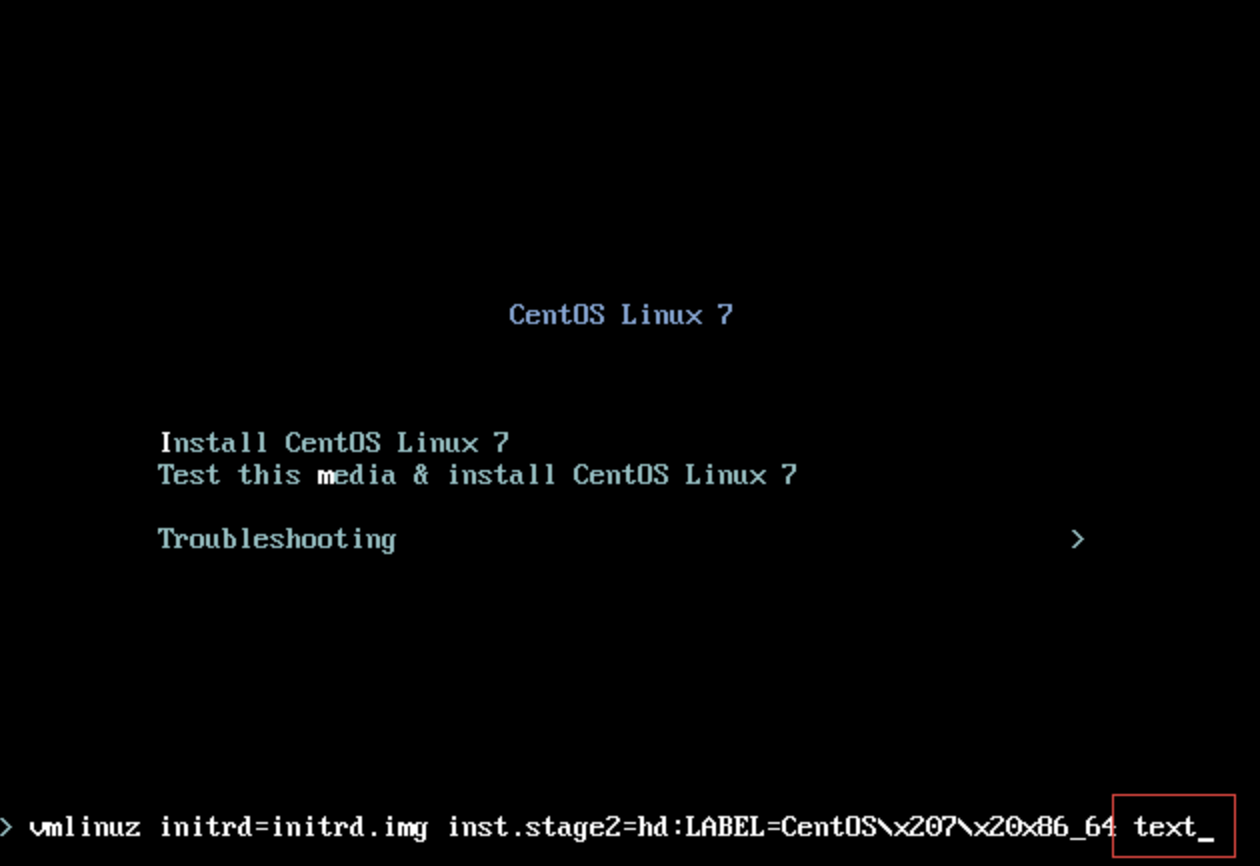
vmlinuz initrd=initrd.img inst.stage2=hd:/dev/sdb1 text
前面的U盘位置inst.stage2=hd:/dev/sdb1还是需要加上 最后的quiet 删除 不要加
好了进入文本安装模式了 我是参考
https://www.zccie.com/cloud/linux/518/
安装的 进入文本模式安装没有参考他的






相关推荐
Centos7-U盘安装服务器版本文档 本文档旨在指导用户如何使用U盘安装Centos7服务器版本,涵盖了从下载iso镜像文件到安装完成的整个过程。下面是本文档的知识点总结: 一、下载iso镜像文件 * 下载iso镜像文件的官方...
NetInstall 方式安装 CentOS7 本文将指导读者使用 NetInstall 方式安装 CentOS7 操作系统。NetInstall 是一种安装 Linux 操作系统的方式,它可以从网络上下载安装包并安装到本地硬盘中。 安装前的准备 在安装 ...
RH2288 V3 服务器安装 CentOS 7 本文档主要讲述了华为 RH2288 V3 服务器安装 CentOS 7 操作系统的步骤,包括 RAID 划分、服务器分区划分、整个安装流程等内容。 知识点 1:服务器安装前的准备 在安装 CentOS 7 ...
1. "CentOS7.exe" - 这可能是用于在Windows上安装CentOS 7的可执行文件,它可能是一个引导程序或者安装向导,帮助用户通过WSL设置和下载CentOS 7的系统镜像。 2. "rootfs.tar.gz" - 这是一个压缩文件,包含了Linux...
### LAMMPS在CentOS 7上的安装指南 #### 概述 LAMMPS (Large-scale Atomic/Molecular Massively Parallel Simulator) 是一款开源的分子动力学模拟软件,广泛应用于材料科学、物理学、化学等领域。为了能在CentOS 7...
联想ThinkServer服务器R110i RAID卡 安装CentOS7 Redhat7系统 方法,由于CentOS7 和Redhat7系统不带R110i RAID卡驱动,所以需要手动加载。
### VirtualBox上安装CentOS 7 的详细图形化步骤 #### 概述 本文将详细介绍如何在VirtualBox上安装CentOS 7操作系统的过程。CentOS 7是一款基于Linux的开源操作系统,广泛应用于服务器环境中。通过在VirtualBox...
在VMware上安装CentOS7操作系统 安装前的准备 在安装CentOS7操作系统之前,需要准备好虚拟机环境。这里我们使用VMware作为虚拟机软件。首先,需要下载并安装VMware,然后创建一个新的虚拟机。 创建虚拟机 在...
而在个人电脑广泛使用的Windows 7系统下安装CentOS 7,可以形成一个强大的双系统环境,满足特定软件需求或学习使用Linux环境。本文将详细探讨在Windows 7下安装CentOS 7的整个流程,并解析背后的技术原理。 首先,...
戴尔服务器安装centos步骤详解 在本文中,我们将详细介绍戴尔power系列服务器安装centos的步骤,包括 BIOS 设置、启动配置、centos 安装配置、分区配置、root 密码设置和添加用户账号等。 一、准备工作 在安装...
CentOS 7 文本安装是 CentOS 7 操作系统的安装方式之一,它提供了一个基于文本的安装界面,用户可以通过键盘输入命令来完成安装。下面是 CentOS 7 文本安装过程中的知识点: 1. 启动机器:在安装 CentOS 7 之前,...
"CentOS7安装指南" 本指南将指导您完成 CentOS 7 的安装过程,涵盖从虚拟机设置到安装完成后的基本配置。 虚拟机设置 在开始安装 CentOS 7 之前,需要设置虚拟机的网络适配器模式为“桥接模式”。这将允许虚拟机...
Centos7下安装MongoDB Centos7下安装MongoDB是指在Centos7操作系统中安装和配置MongoDB数据库的过程。MongoDB是一个基于分布式文件存储的NoSQL数据库,由C++语言编写,运行稳定,性能高旨在为 WEB 应用提供可扩展的...
CentOS7安装及网络配置完整过程(可解决Dell R730) 本文将指导您完成CentOS7的安装和网络配置,解决Dell R730服务器的安装问题。 一、服务器配置硬件 在安装CentOS7之前,需要了解服务器的硬件配置。Dell R730...
### CentOS 7 物理机安装过程详解 #### 一、前言 本文将详细介绍如何在物理环境下安装 CentOS 7 操作系统。整个过程适用于多种类型的电脑,包括但不限于笔记本电脑。通过本文,读者将能够了解到从准备阶段到最终...
在没有网络连接的情况下,为CentOS 7系统离线安装Vim是一个常见需求,特别是对于那些运行在隔离环境或服务器上的系统。本教程将详细介绍如何在CentOS 7上进行离线安装Vim。 首先,你需要获得一个包含Vim安装文件的...
centos7离线安装bison
在CentOS 7环境下,由于网络限制或安全策略,有时我们需要离线方式进行源码安装`make`。本文将详细介绍如何在CentOS 7系统中离线安装`make`。 首先,理解`make`的作用。`make`是基于Makefile文件的一个程序,用于...
CentOS(Community ENTerprise ...综上所述,CentOS 7安装教程不仅仅是关于如何下载、烧录ISO并从启动介质引导安装的简单指南,它还需要了解很多预备知识和安装后的配置步骤,以确保系统安装后既稳定又符合用户的需求。